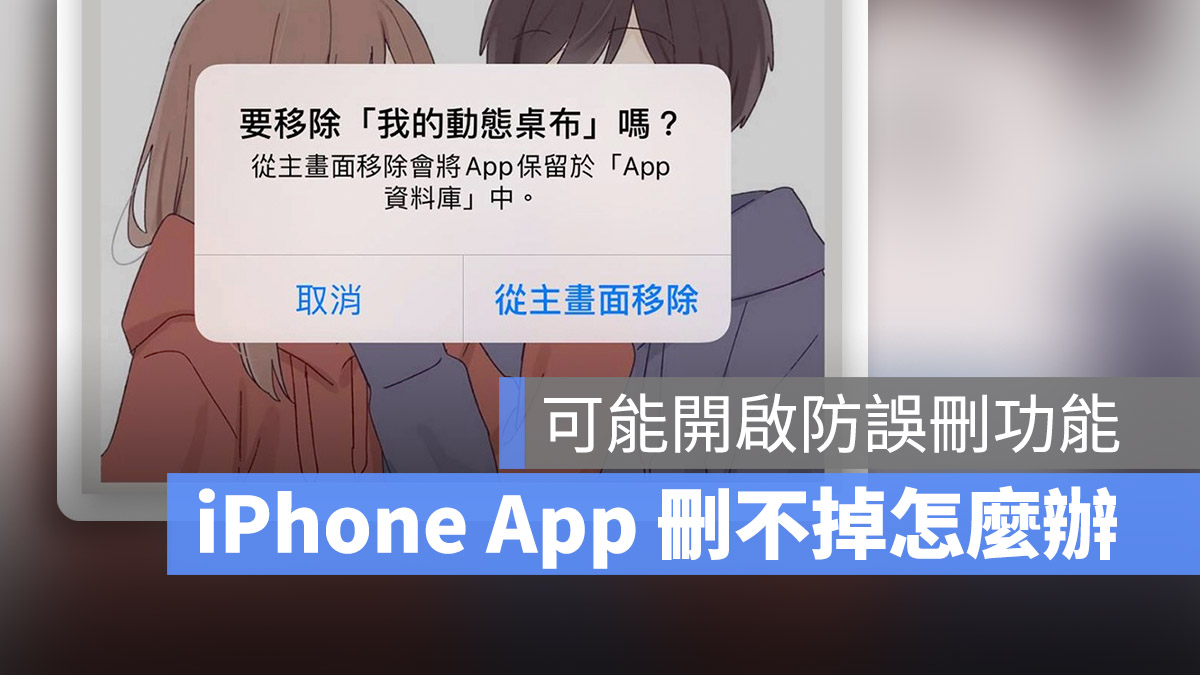
在 我們都是蘋果人社團 詢問問題都會得到很好的解答,但近日發現有許多網友在詢問 iPhone 上的 App 刪不掉怎麼辦,他按照一般刪除 App 的流程要把 iPhone 上的 App 刪掉,但是卻只出現從主畫面除的功能,所以今天就要來跟大家說說,如果 iPhone App 刪不掉該怎麼處理。
iPhone App 刪不掉?可能開啟了不允許刪除 App 設定
如果你要刪除 iPhone 上 App 的時候,發現畫面上顯示「從主畫面移除」的訊息畫面,而非「從主畫面刪除」導致 iPhone App 刪不掉,那有可能是因為不小心把「刪除 App 功能」設定成不允許。
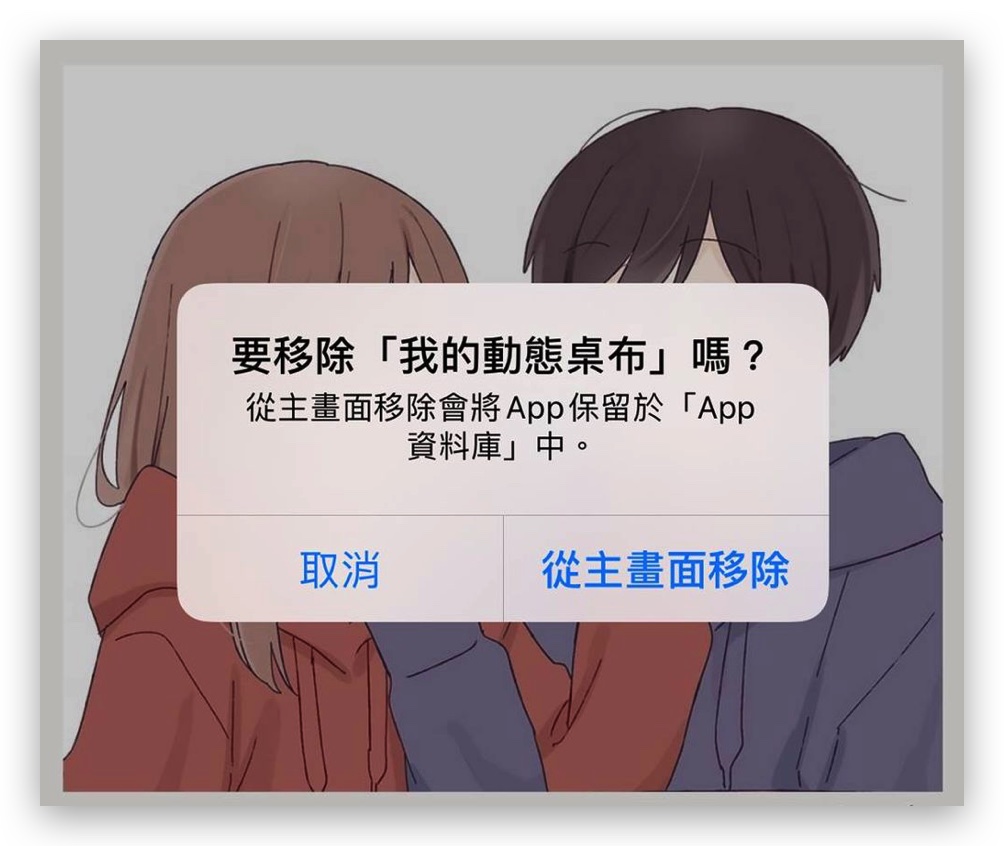
我們可以打開「設定」App → 點擊「螢幕使用時間」,往下滑一點,找到「內容與隱私權限制」這個功能。
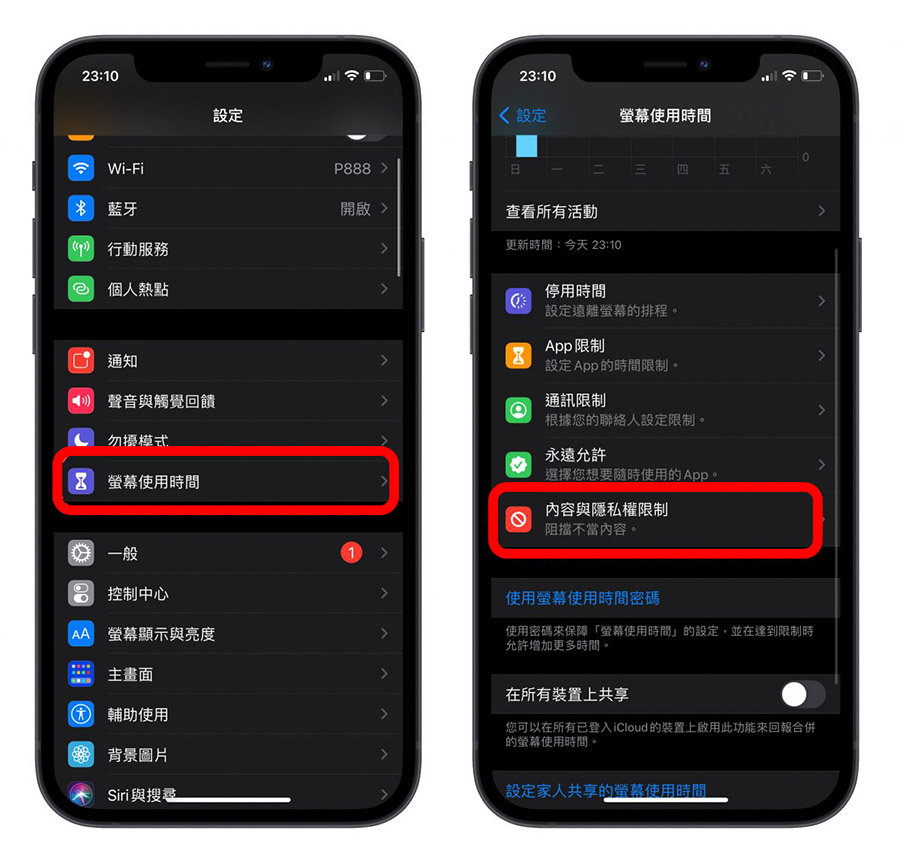
進入到「內容與隱私權限制」的設定後,上面有一個「iTunes 與 App Store 購買」的選項,點這個選項進去。
如果「刪除 App」這個功能是顯示「不允許」的狀態,那就是 iPhone App 刪不掉的原因,因為已經設定為不允許刪除 App 了。
我們只要把這裡更改為「允許」就可以了。
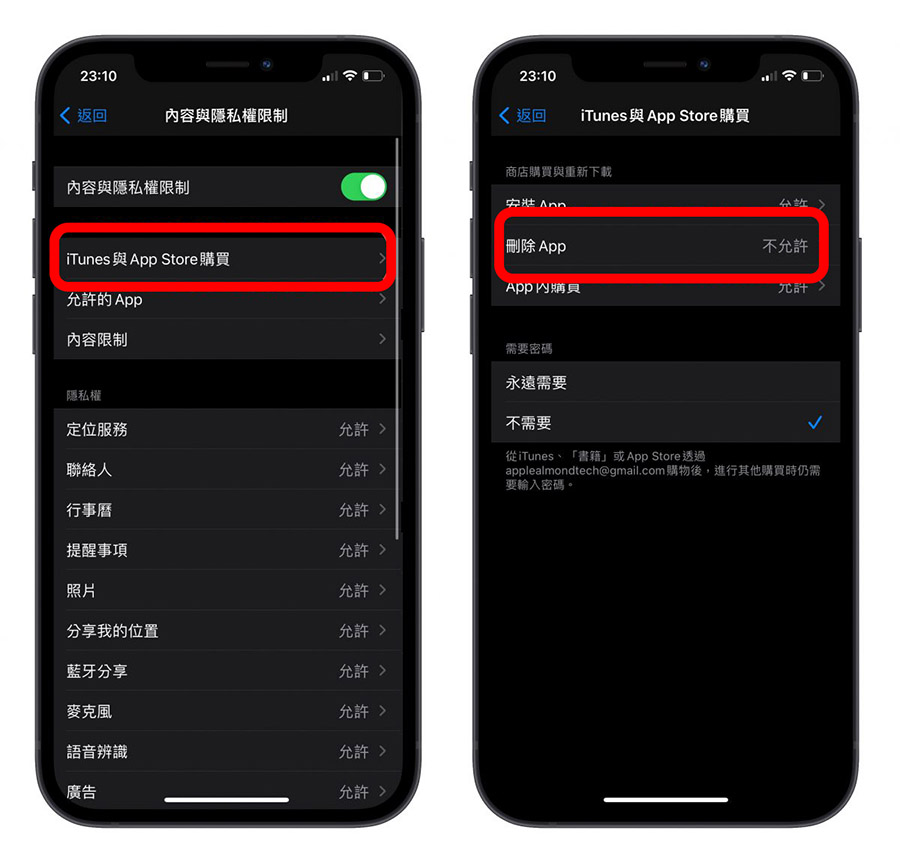
將設定改為允許後,在主畫面刪除 App 的時候,就可以看到像平常一樣出現「刪除 App」的按鈕,解決 iPhone App 刪不掉的困擾。
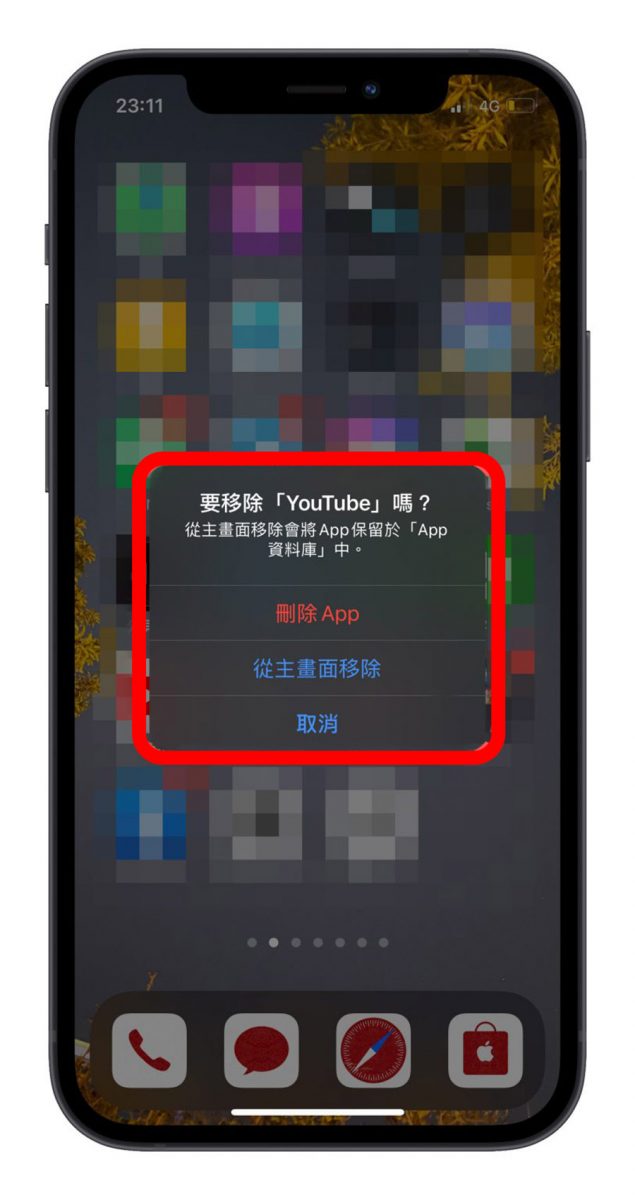
為什麼會需要「不允許刪除 App」?
雖然說一般人可能比較少會用到禁止刪除 iPhone App 的功能,但是蘋果還是有提供,雖然這個設定的位置不好找,一般會以為要在 App Store 的功能中設定,沒想到卻是藏在「螢幕與使用時間」裡面。
這個功能其實可以用在當你要把手機借給小朋友使用的時候,因為他們可能往往不會操作,在亂按的情況下就把 iPhone 裡面的 App 刪掉了,或者是有些人可能會把 iPhone 放在包包裡面,然後跟包包裡面的物品互相碰撞,有時候不小心誤觸到了什麼,然後 App 就莫名其妙被刪到了也有可能,所以有些人會開啟這個「不允許刪除 App」的功能,避免上述的情況發生。
總之,如果大家遇到 iPhone App 刪不掉的狀況,可以先檢查是不是因為把「刪除 App」設定成不允許了, 正常的情況下是不會有 iPhone App 不能刪除的狀況發生,所以如果有,那應該就是「刪除 App」被設定成不允許造成的。
延伸閱讀》
- iPhone App 安裝後找不到?為什麼不見了?其實是在 App 資料庫,教你如何改回來
- App Store 下載 app 時如何不用按兩下就直接下載?這裡告訴你去哪裡設定
- 防止 iPhone App 被誤刪,教你開啟這個設定解決 App 被誤刪的困擾
